Cómo agregar tareas de Outlook en iPhone y otros consejos
Se dice que el ecosistema iOS de Apple se llama 'jardin cerrado' por creadores de aplicaciones de terceros. A lo largo de los años, la empresa ha ido mejorando en este frente y ha permitido a los desarrolladores una rica integración dentro del sistema operativo. Tanto Microsoft como Google aprovechan esto ofreciendo sus productos directamente en las aplicaciones de iOS.

Microsoft parece más agresivo aquí. Tiene soporte de aplicaciones de primer nivel en iOS y, al mismo tiempo, también puede usar algunos de sus servicios como Correo de Outlook, Contactos y Tareas en las aplicaciones de Apple.
En este artículo, hablaremos sobre cómo agregar tareas de Outlook en la aplicación Recordatorios de Apple. Todavía puede usar la aplicación Microsoft To-Do para esto, pero la integración de Outlook con Apple Reminders le brinda más funciones como compatibilidad con Siri, widgets de iOS y más.
Lo guiaremos paso a paso a través del proceso y también mencionaremos otros consejos para las tareas de Outlook en el iPhone.
Si de alguna manera eliminó la aplicación Apple Reminders predeterminada en el iPhone, vaya a la App Store y descargue la aplicación nuevamente.
Lee También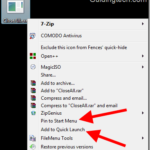 CloseAll cierra todas las ventanas abiertas del programa con un clic
CloseAll cierra todas las ventanas abiertas del programa con un clicAgregar cuenta de Outlook en iPhone
Primero, debe agregar una cuenta de Outlook a su dispositivo. Para que pueda sincronizar contactos, correos electrónicos y recordatorios con las respectivas aplicaciones de Apple.
Paso 1: Abra Configuración de iPhone y vaya a Contraseñas y cuentas > Agregar cuenta.
2do paso: Seleccione Outlook e inicie sesión con las credenciales de su cuenta de Microsoft.

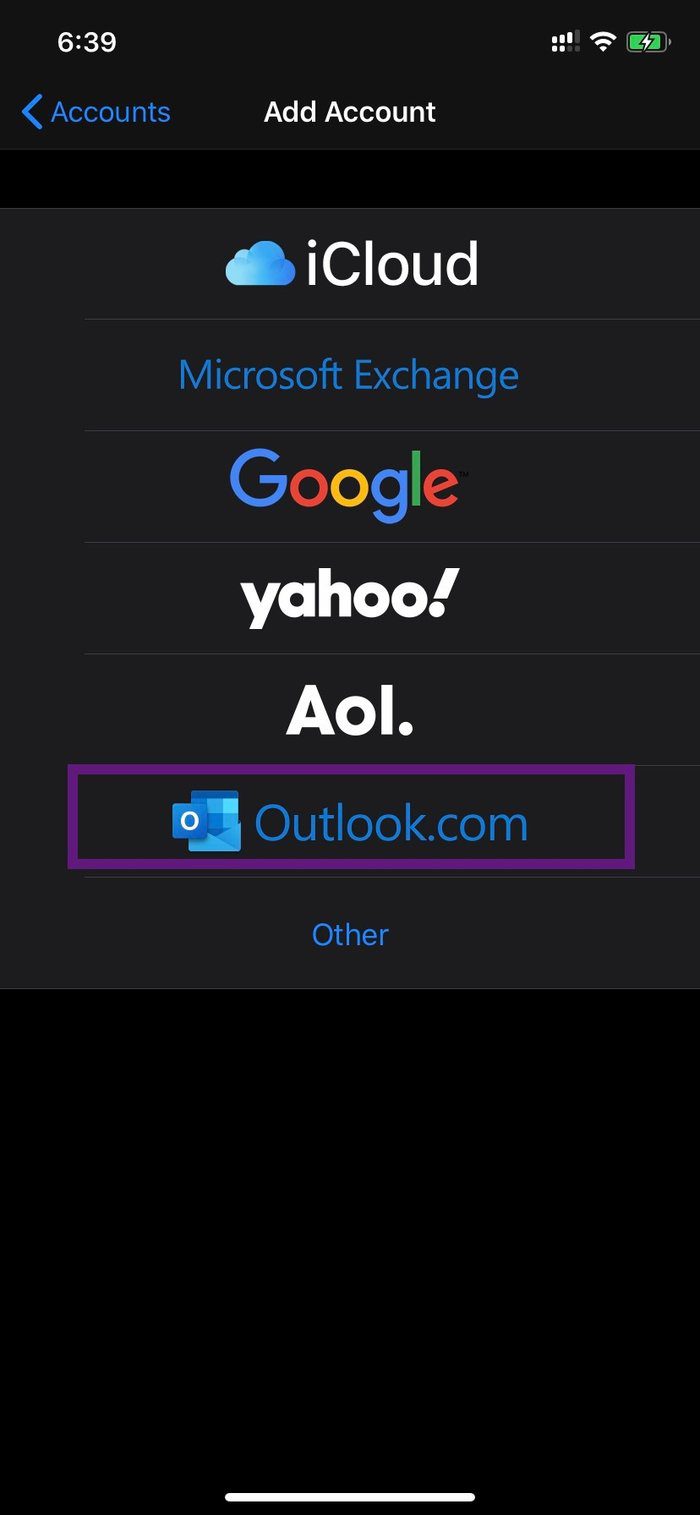
Paso 3: Después de una autorización exitosa, encontrará el nombre de la cuenta en el mismo menú.
Paso 4: Toque su cuenta de Outlook y active la sincronización de correo electrónico, contactos, calendarios y recordatorios.
Lee También Las 10 mejores formas de solucionar el problema de Google Discovery Feed que no funciona
Las 10 mejores formas de solucionar el problema de Google Discovery Feed que no funciona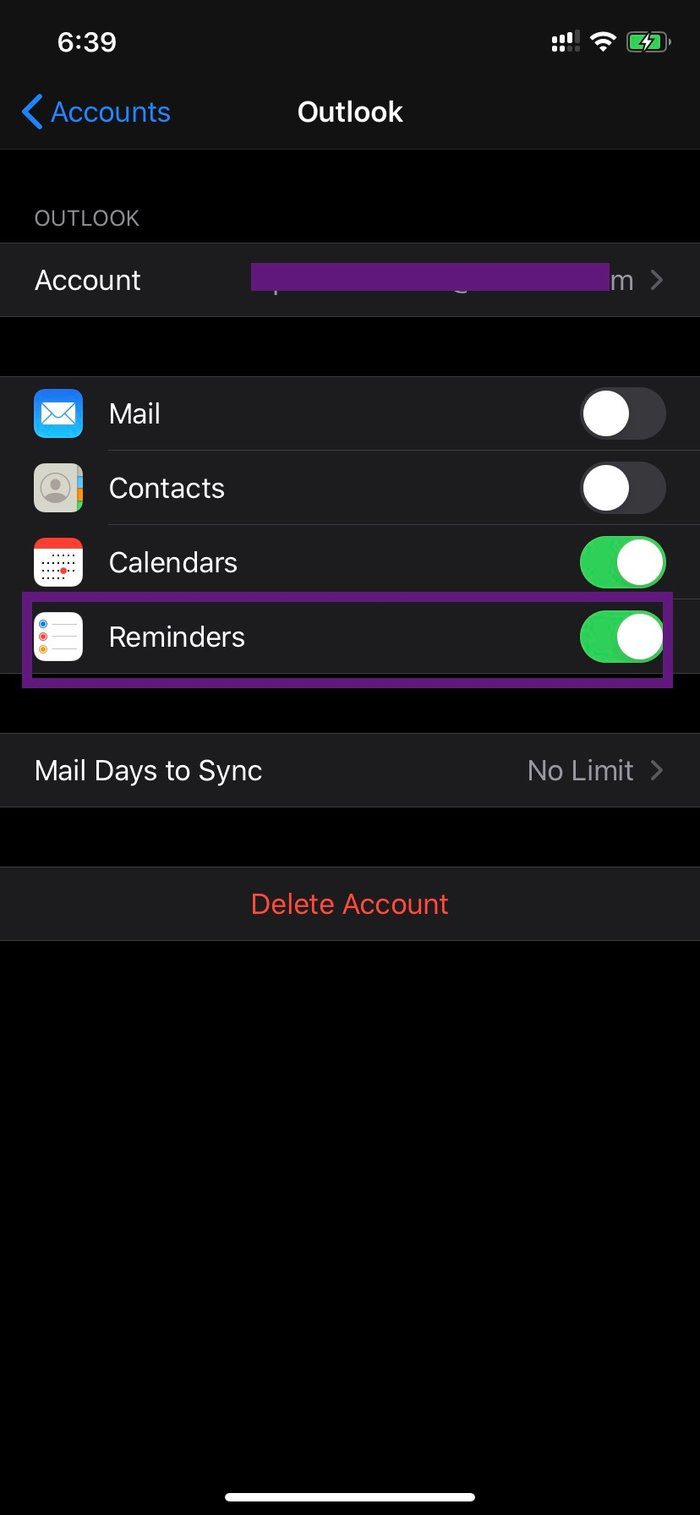
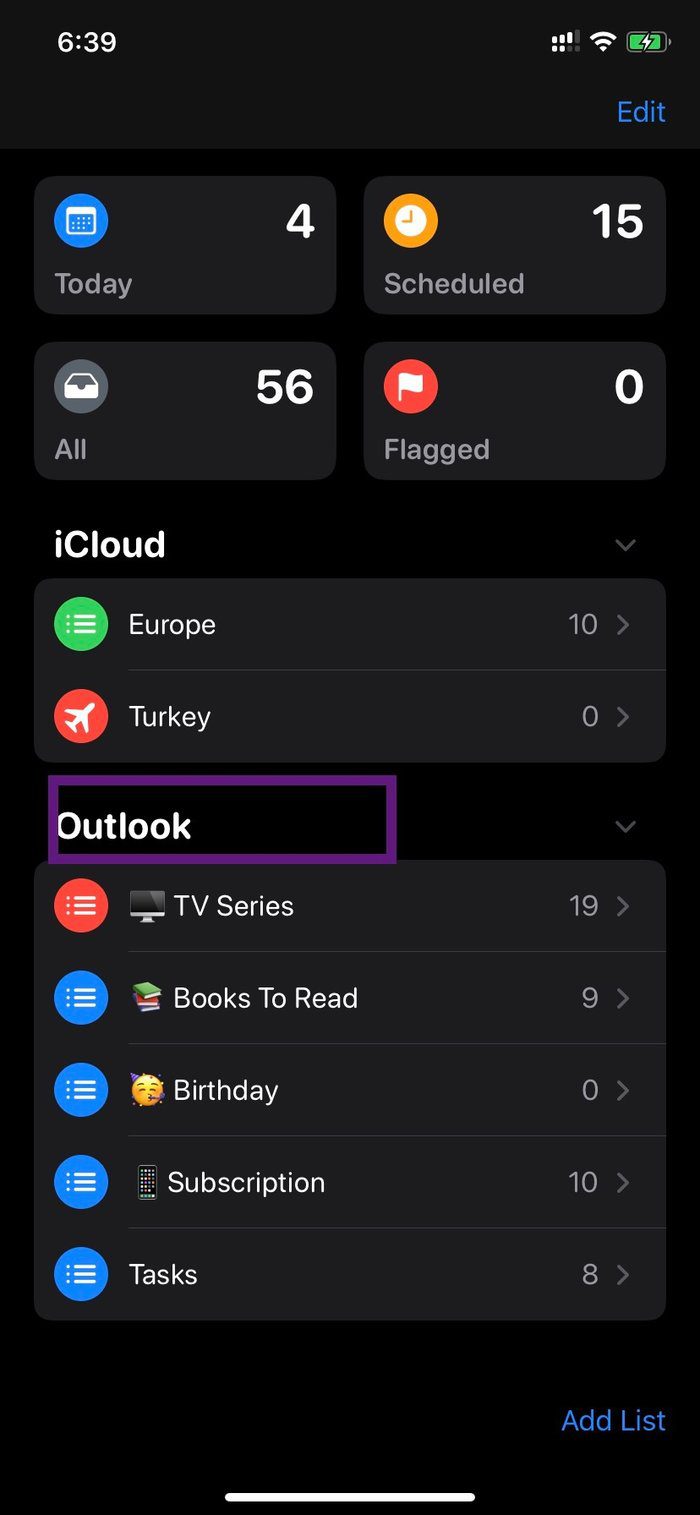
Ahora abra la aplicación Recordatorios y verá la sección de Outlook en el menú iCloud de la aplicación.
Cambiar la ubicación predeterminada de las tareas en la aplicación Recordatorios
Por defecto, Apple usa su plataforma iCloud para guardar tareas. Sin embargo, puede cambiar esto para Outlook. Siga los pasos a continuación para cambiar la lista predeterminada en la aplicación Recordatorios de Apple.
Paso 1: Abra la configuración del dispositivo y vaya a Recordatorios de Apple.
2do paso: Toque la opción Lista predeterminada.
Paso 3: Reemplace la lista predeterminada con cualquier lista de Outlook.
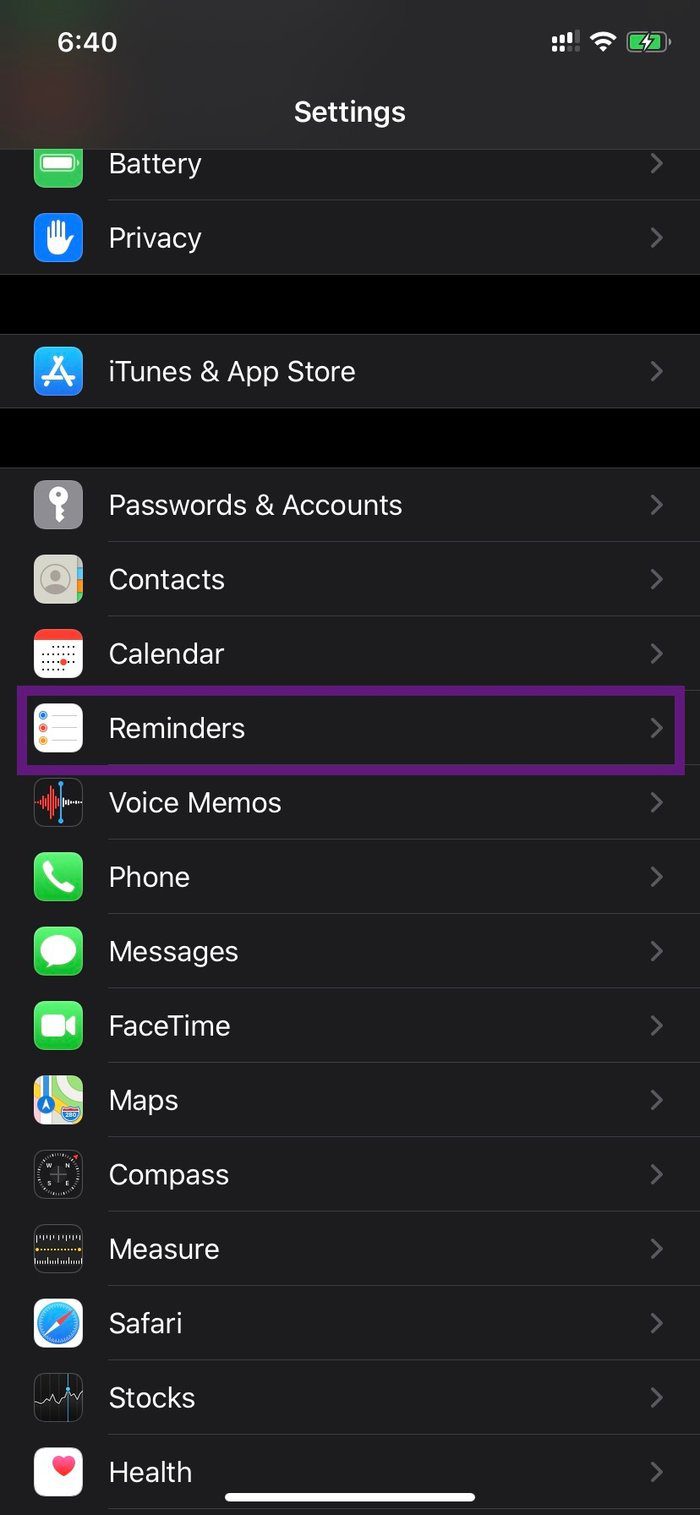
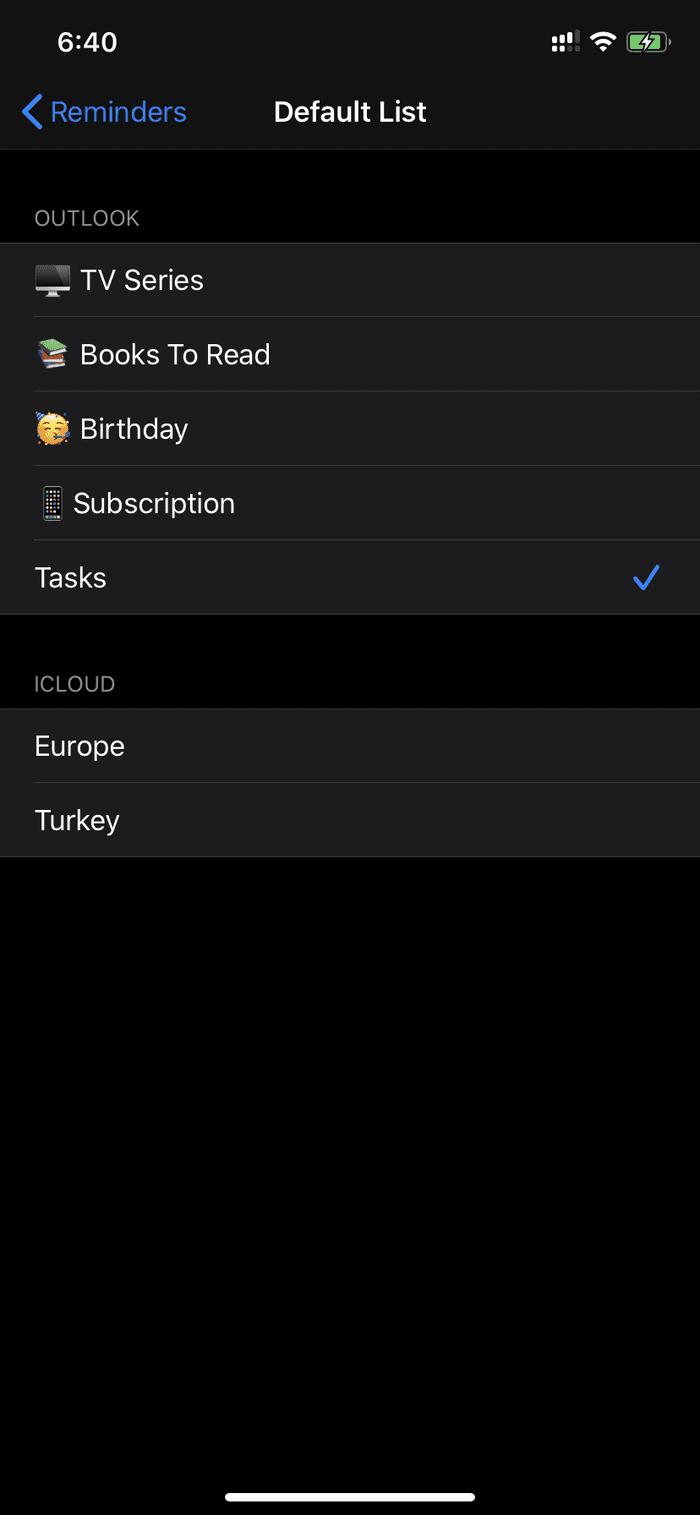
Entonces, ¿cuál es exactamente la ventaja de cambiar la lista predeterminada en iPhone? La respuesta es la integración de Siri.
Lee También Las 9 formas principales de corregir la velocidad lenta de Internet en Windows 11
Las 9 formas principales de corregir la velocidad lenta de Internet en Windows 11Si agrega una tarea a través del asistente de voz de Siri, la tarea se agregará a la lista predeterminada en la aplicación Recordatorios de Apple. Por ejemplo, puedes decir "Hola Siri, recuérdame que redacte un mensaje" y esto guardará la tarea en la lista de Outlook seleccionada en la aplicación Recordatorios.
Los consumidores también pueden usar el menú de widgets de iOS para completar y agregar rápidamente tareas a sus listas de Outlook, que la aplicación Microsoft To-Do no ofrece.
Usar atajos de Siri
Como era de esperar, los atajos de Siri funcionan mejor con las aplicaciones predeterminadas de Apple. Con Siri, puede crear accesos directos para abrir la lista predeterminada, agregar tareas y más. Vamos a crear un atajo de Siri para abrir la lista de tareas predeterminada.
Paso 1: Descarga la aplicación Atajos de Siri de la App Store.
2do paso: Abra la aplicación y toque el símbolo "+".
Paso 3: Toque "Agregar acción" y seleccione Aplicaciones.
Lee También Sonos Roam vs JBL Flip 5: ¿Qué altavoz inalámbrico para exteriores debería comprar?
Sonos Roam vs JBL Flip 5: ¿Qué altavoz inalámbrico para exteriores debería comprar?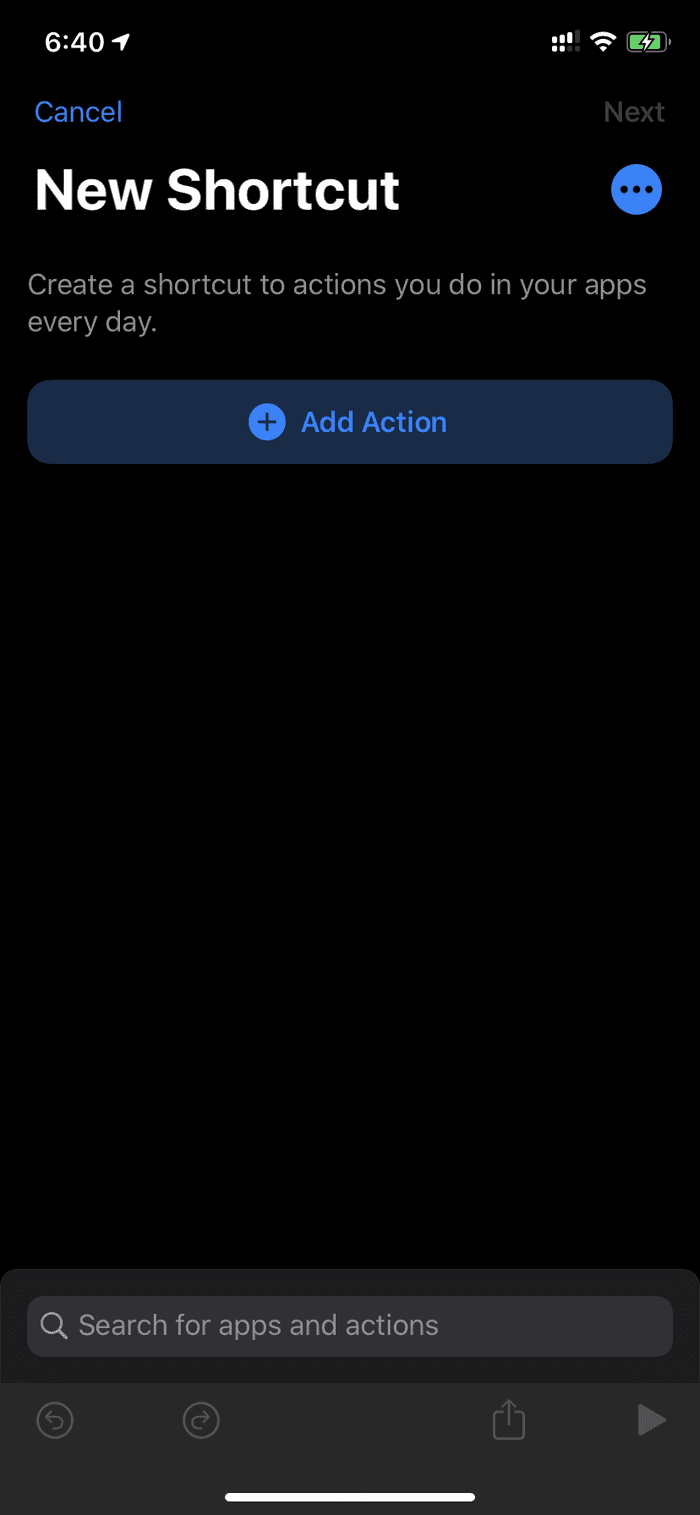
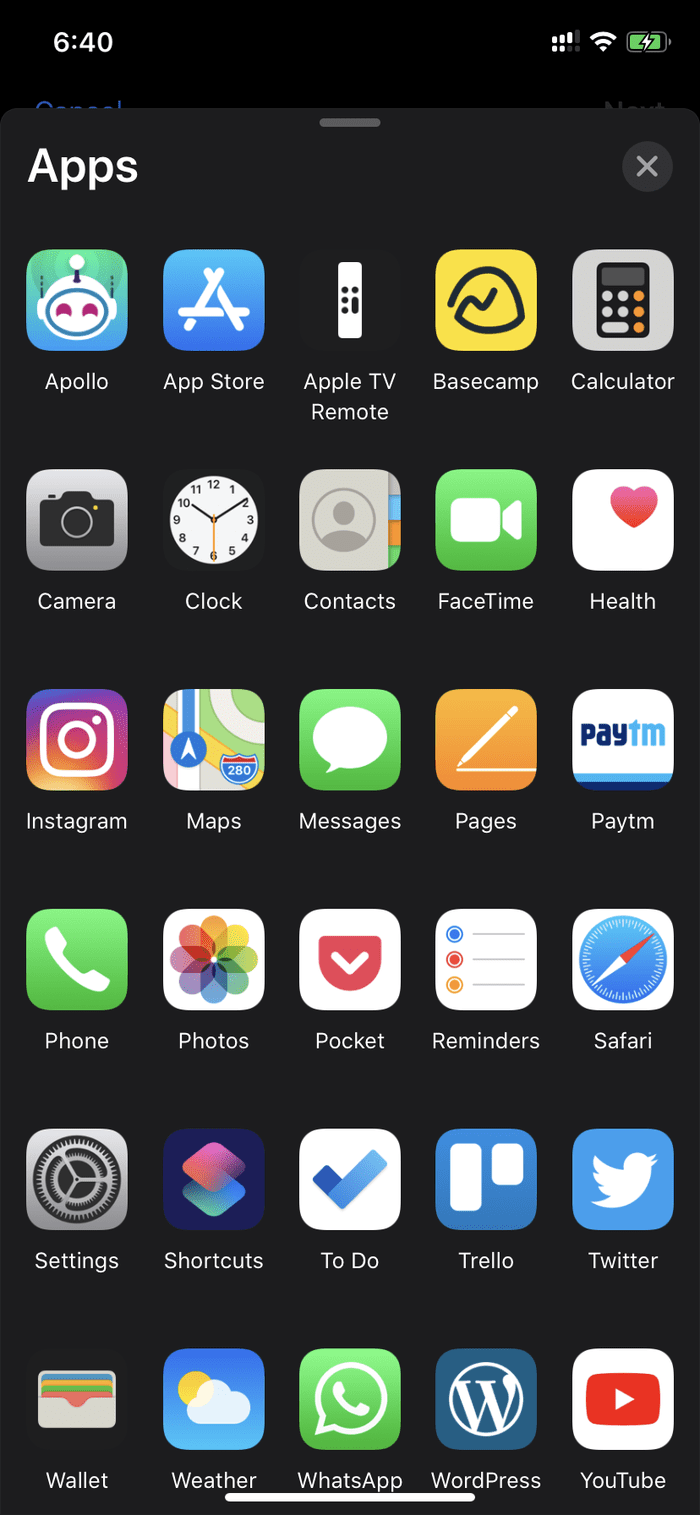
Paso 4: Elija la aplicación Recordatorios y se abrirán los accesos directos predeterminados de la aplicación.
Paso 5: Seleccione Ver lista de recordatorios y toque el nombre de la lista y seleccione la lista adecuada para abrir el acceso directo.
Paso 6: Presiona Siguiente, asigna un nombre significativo al atajo y haz clic en Listo.
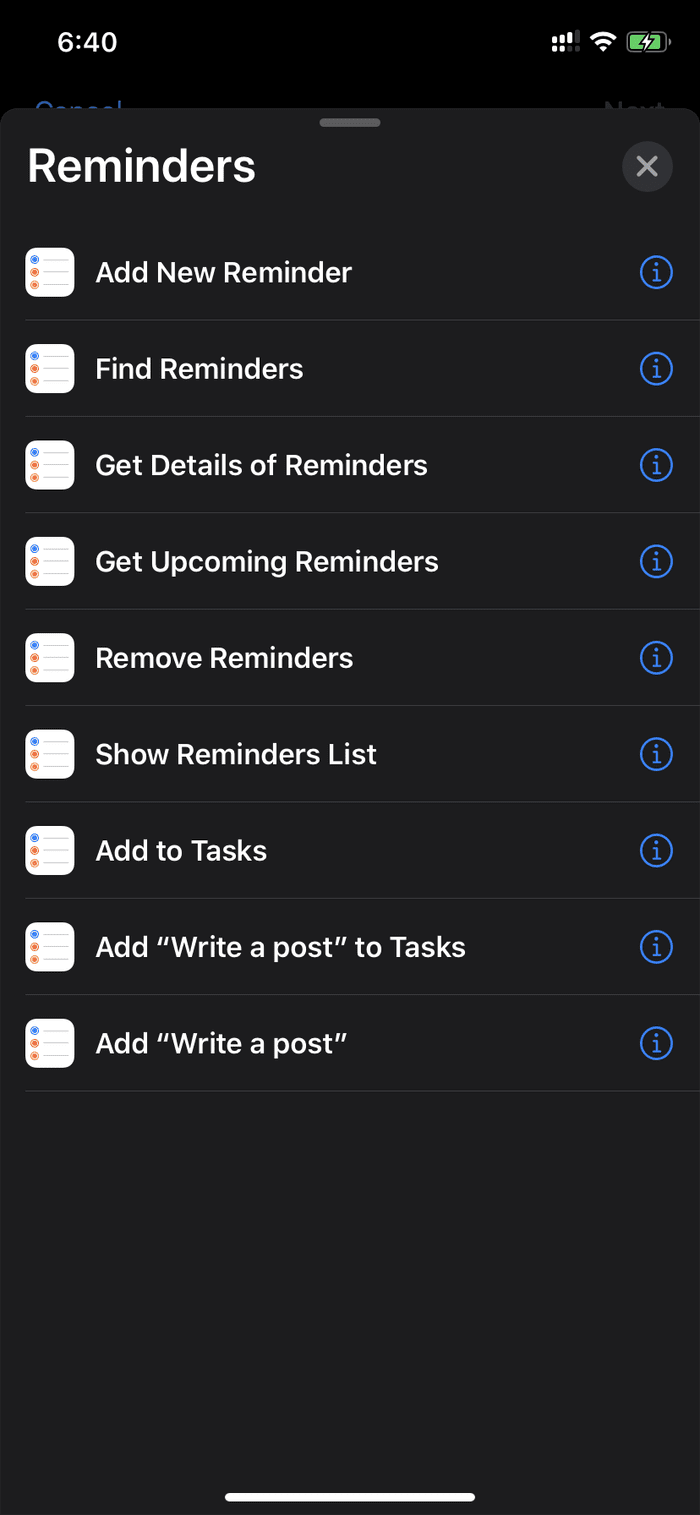
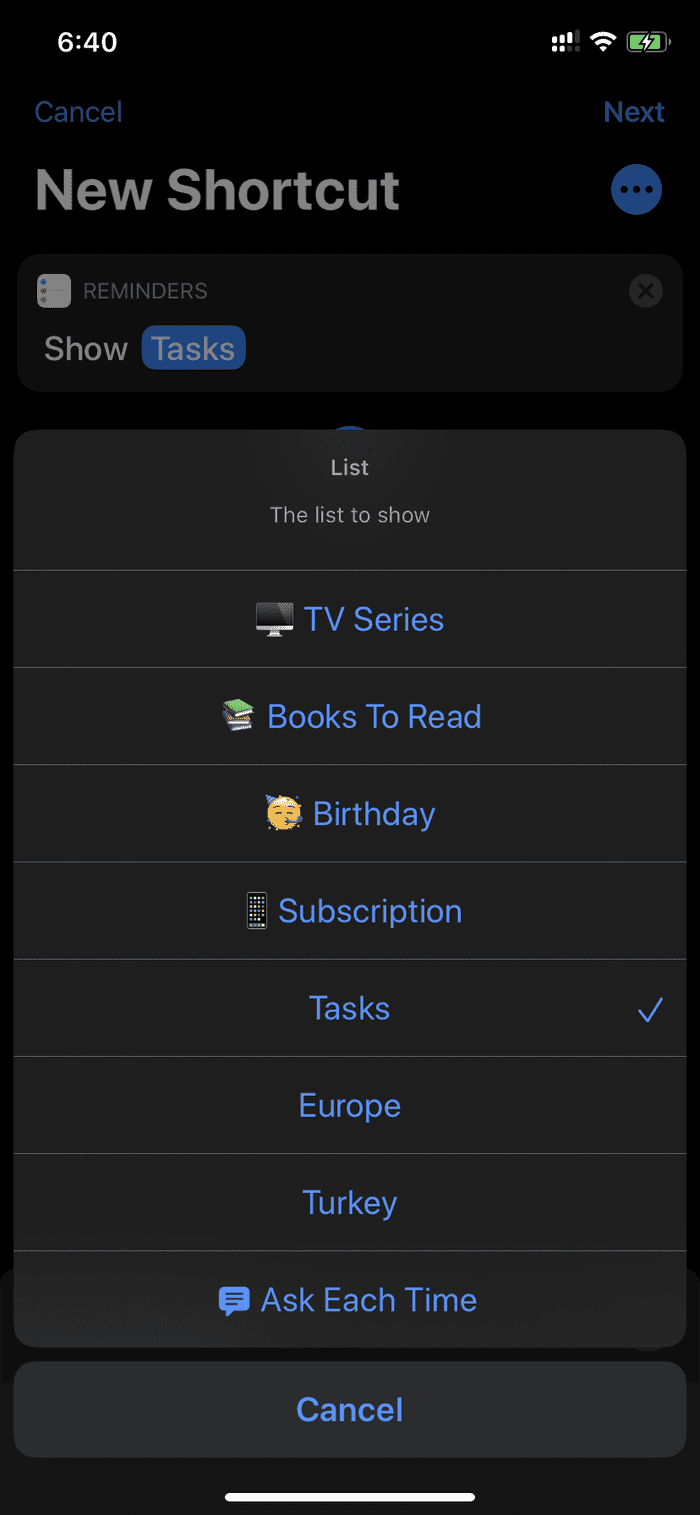
Ahora simplemente puede pedirle a Siri que abra la lista o usar el widget Atajos de Siri para abrir la lista directamente en la aplicación Recordatorios de Apple.
Acceder a Tareas de Outlook en Mac
Desafortunadamente, usando los mismos trucos que arriba, no puede acceder a la aplicación Outlook Tasks on Mac Reminders. Entonces, ¿cómo puede crear, editar y usar tareas de Outlook en macOS?
Lee También Facebook Feed de noticias versus su historia: ¿Dónde debe publicar actualizaciones?
Facebook Feed de noticias versus su historia: ¿Dónde debe publicar actualizaciones?Usar la aplicación Microsoft To-Do
Microsoft lanzó recientemente la aplicación To-Do para macOS Plataforma. Puede descargar la aplicación desde Mac Store e iniciar sesión con la misma cuenta de Microsoft.
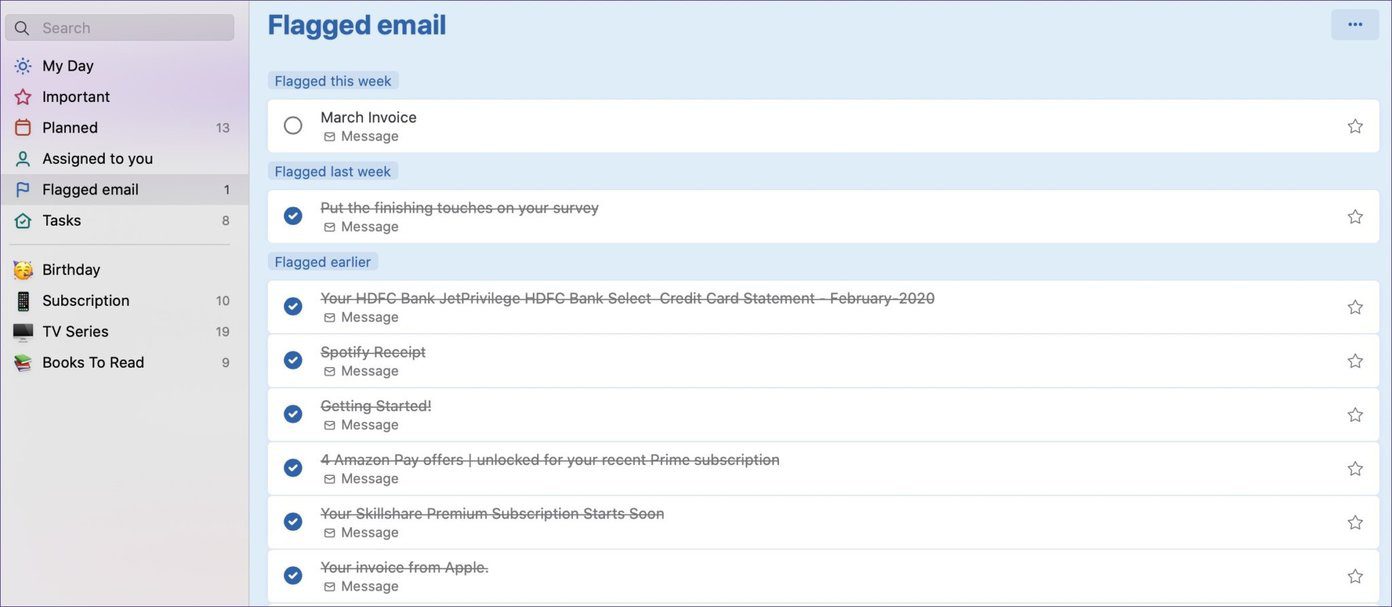
Desde aquí, puede acceder a todas las listas de Outlook, crear nuevas tareas e incluso eliminar las irrelevantes de la aplicación. La aplicación también es compatible con el tema oscuro.
Usar la Web de Outlook
Microsoft ha hecho un gran trabajo al integrar sus servicios como Mail, Contacts, To-Do y Skype en un solo lugar.
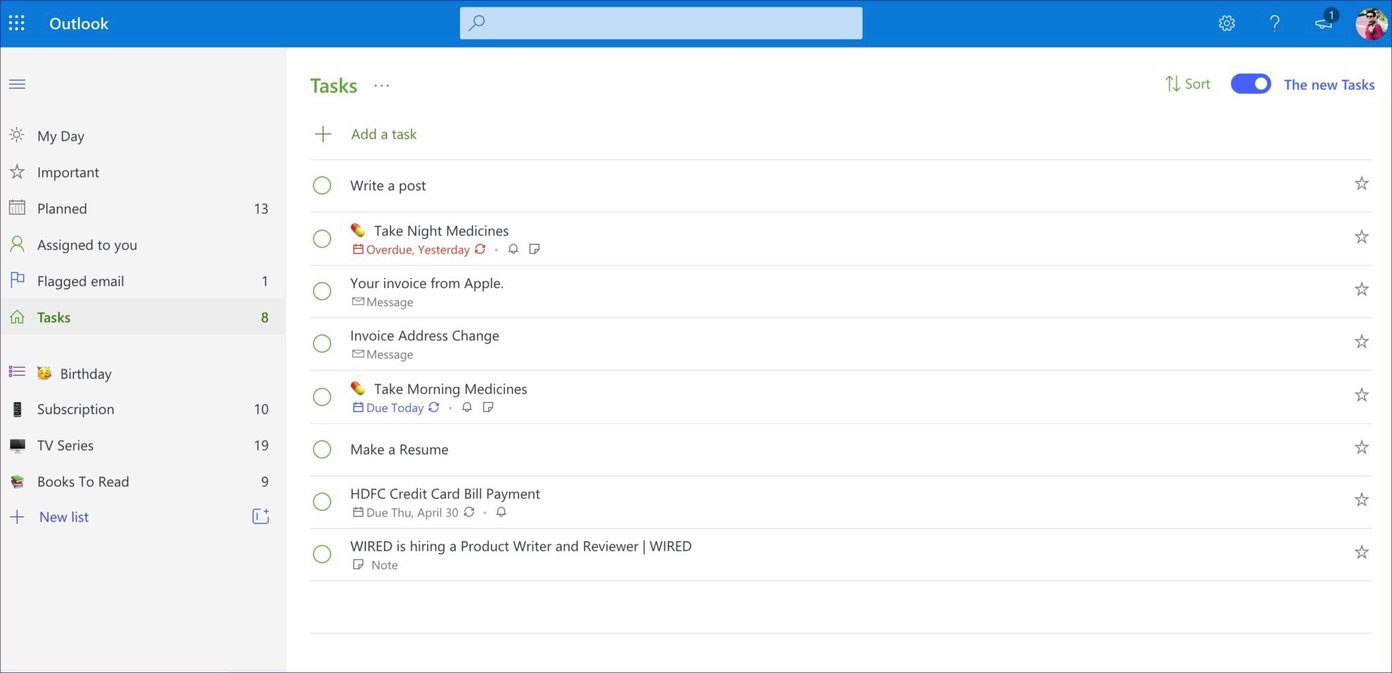
Visite el sitio web de Outlook en su navegador Mac e inicie sesión con sus credenciales de Microsoft. Abrirá el correo electrónico de Outlook de forma predeterminada. Puede saltar a la sección Tareas pendientes en la esquina inferior izquierda. Cambiará a la versión web de Microsoft To-Do y aquí verá tareas, listas, etc. de Outlook.
Lee También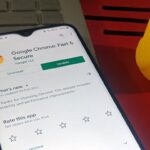 Las 13 formas principales de arreglar el sonido de Google Chrome que no funciona en Windows 10
Las 13 formas principales de arreglar el sonido de Google Chrome que no funciona en Windows 10Usa Outlook como un profesional
Usando los trucos anteriores, puede integrar y usar fácilmente las tareas de Outlook en iPhone y Mac. Es gratis, está disponible en todas las plataformas (a diferencia de iCloud y Apple Reminders) y ofrece más funciones que sus competidores. ¿Cómo no amar aquí?
Próximo : Microsoft ofrece una sólida experiencia de correo electrónico de Outlook en iOS y Android. Lea la publicación a continuación para encontrar los mejores consejos y trucos para esto.
Si quieres conocer otros artículos parecidos a Cómo agregar tareas de Outlook en iPhone y otros consejos puedes visitar la categoría Informática.

TE PUEDE INTERESAR